データ化のメリット紹介ニャ!
パソコンへの取り込みは、時間とともに劣化していく現像後の写真を長く保存するのに最適です。白黒写真を取り込んだり、大切なお子さんの成長記録をバックアップ目的で活用するのもいいですね。
まずはデータ化のメリットを紹介します。
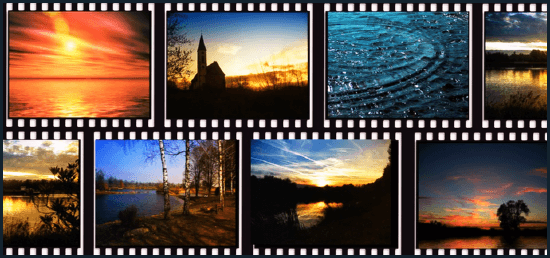
せっかく思い出として残しておいた写真も、紙媒体では時間とともに劣化してしまいます。アルバムに入れていても、湿気で駄目になってしまうことも……。
データ化のメリットは、現像写真の劣化を防止できることです。
一度デジタル化すれば、古い写真であってもパソコンのデータが消えるまで劣化しません。出来るだけ早い時期に現像写真を取り込んでおきたいものです。
データ化する方法は2つあるニャ
既に現像された写真をパソコンに取り込む方法は2つあります。どちらの方法にも利点がありますので、場合に応じて使い分けてください。
デジカメで撮影して取り込む
1つ目はデジカメを使ったデジタル化の方法です。アルバムに貼った、現像済み写真に触れることなくデジタル化できるのがメリットです。
現像済みの写真が貼られたアルバムを開き、ミニ三脚に固定したデジカメの下に置きます。
あとは保存したい写真を撮影していきましょう。
数日に分けて撮影するときは、写真の明るさを合わせるために室内光を一定にしてください。
デジカメ側は固定したまま、アルバムを動かすのがコツです。
デジカメの写真はどこに?
デジカメで撮影した写真は、カメラ本体に保存される場合と、SDカードという記録カードに保存される場合があります。
SDカードは↓こんな感じのやつです。
[wpap type=”detail” id=”B008CVHLT2″ title=”【Amazon.co.jp限定】Transcend SDHCカード 32GB Class10 UHS-I対応 (最大転送速度90MB/s) TS32GSDHC10U1E …” search=”SDカード”]
パソコンにSDカードの挿入口があれば、写真の入ったSDカードを差し込んで、画像をパソコンに移動できます。
挿入口がなくても、カードリーダーを取り付けることでSDカードを読み込めるようになります。
撮影した写真がカメラ本体に保存されている場合やSDカードをパソコンに挿したくない場合は、USBケーブルでカメラとパソコンを直接繋ぎます。USBケーブルはデジカメを購入したときに付属しています。
スキャナで取り込む
もう1つはスキャナでパソコンに取り込む方法です。
せっかくデジタル化するのであれば、解像度(綺麗さ)の数値が高いスキャナを使ったほうが後悔がありません。
安く買うなら
高解像度で手頃なスキャナで言えば、1万円前後で買えるエプソンのGT-S650です。こちらは通常のスキャナとしても使えるため、フィルム以外の取り込みにも便利です。
さらに安く変えるのがサンワサプライの400-SCN006です。
こちらはフィルム専用のスキャナで、他の用途には使えませんがかなり安く、コスパの高い機種です。
機能がシンプルなので使い方で迷わないのもメリットです。
性能を重視
最高品質を目指すならサンワサプライの400-SCN034かおすすめです。最高クラスの読み取り品質があり、フィルムからスキャンできます。
写真に向かないスキャナ
逆に、エグゼモードのScanBitは安価ですが、解像度が低く、写真を保存する目的ではおすすめできません。
| メーカー | 解像度 |
|---|---|
| エプソン S650 |
4,800dpi |
| サンワ SCN006 |
3,600dpi |
| サンワ SCN034 |
3,600dpi |
| EXEMODE ScanBit |
300dpi |
通常サイズの写真なら600dpi以上、フィルムからの取り込みなら2,000dpi以上が適切な解像度とされています。
この記事のまとめ
- 手軽に保存ならデジカメ撮影
- 綺麗に残すならスキャナ
- おすすめはフィルム専用機!
- 解像度600以下の製品は綺麗にスキャンできない



